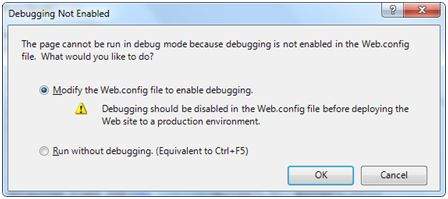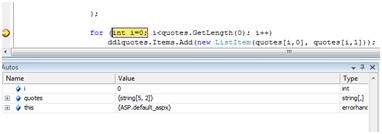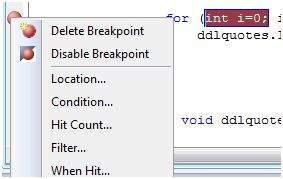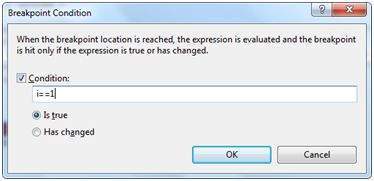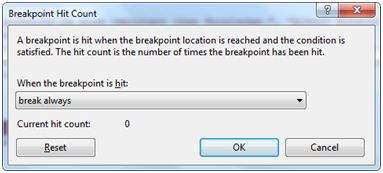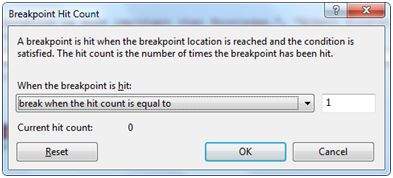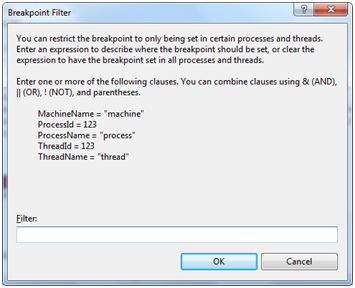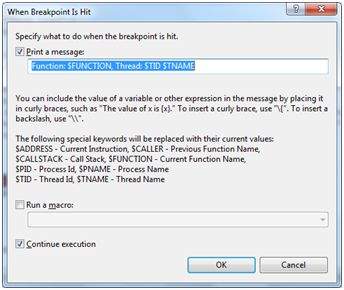ASP.NET 调试
调试可以让开发者看到代码是如何一步步工作的,变量的值是如何变化的,对象是如何创建和销毁的,等等。
第一次执行站点时,Visual Studio 会显示一个提示,询问是否应该启用调试:
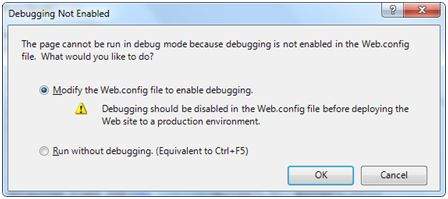
启用调试后,web.config 中会显示以下几行代码:
<system.web>
<compilation debug="true">
<assemblies>
..............
</assemblies>
</compilation>
</system.web>
调试工具栏提供了所有可用于调试的工具:

断点
Breakpoints 指定运行时运行特定的代码行,然后停止执行,以便可以检查代码并执行各种调试工作,例如更改变量的值、单步执行代码、移入和移出函数和方法等
要设置断点,请右键单击代码并选择插入断点。左边距出现一个红点,代码行高亮显示,如下所示:

接下来当你执行代码时,你可以观察它的行为。
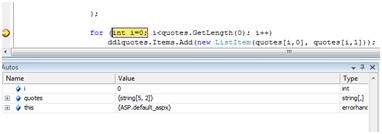
在此阶段,您可以单步执行代码,观察执行流程并检查变量、属性、对象等的值。
您可以从右键单击断点字形获得的"属性"菜单中修改断点的属性:
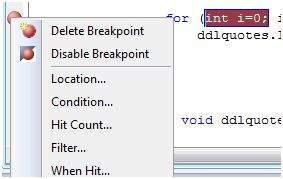
位置对话框显示文件的位置、行号和所选代码的字符号。条件菜单项允许您输入一个有效的表达式,当程序执行到达断点时会计算该表达式:
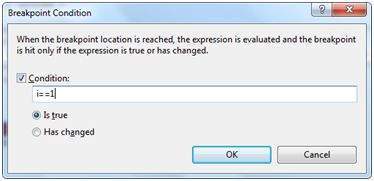
Hit Count 菜单项显示一个对话框,显示断点已执行的次数。
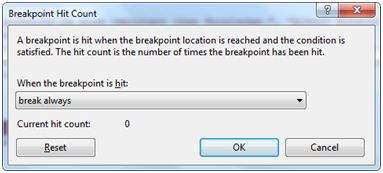
单击下拉列表中显示的任何选项会打开一个编辑字段,在其中输入目标命中计数。这对于分析代码中的循环结构特别有用。
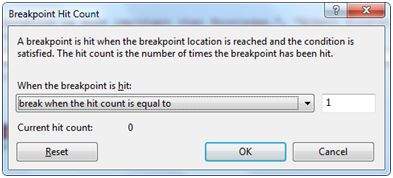
过滤器菜单项允许设置过滤器以指定机器、进程或线程或任何组合,断点将对其有效。
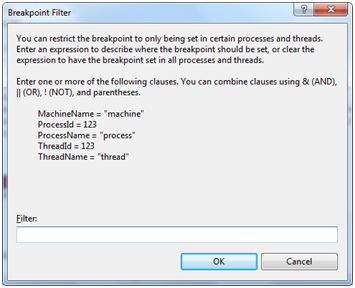
When Hit 菜单项允许您指定当断点被击中时要执行的操作。
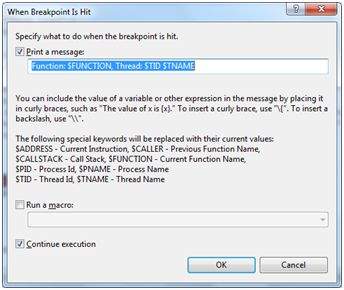
调试窗口
Visual Studio 提供以下调试窗口,每个窗口显示一些程序信息。下表列出了这些窗口:
| 窗口 |
说明 |
| Immediate |
显示变量和表达式。 |
| Autos |
显示当前和上一个语句中的所有变量。 |
| Locals |
显示当前上下文中的所有变量。 |
| Watch |
最多显示四组不同的变量。 |
| Call Stack |
显示调用堆栈中的所有方法。 |
| Threads |
显示和控制线程。 |